Nejlepší nástroj pro extrakci a kompresi souborů pro systém Windows

Pokud používáte systém Windows, pravděpodobně musíte nainstalovat nástroj pro vytváření a extrahování archivních souborů. Funkce systému Windows postavené pouze na podporu ZIP souborů, ale nástroje třetích stran přidávají podporu pro jiné běžné typy archivů, jako jsou RAR a 7z. Nabízejí také vestavěné šifrovací funkce, které vám umožňují bezpečně chránit archivy, které vytvoříte pomocí hesla.
7-Zip: Nejlepší pro většinu lidí
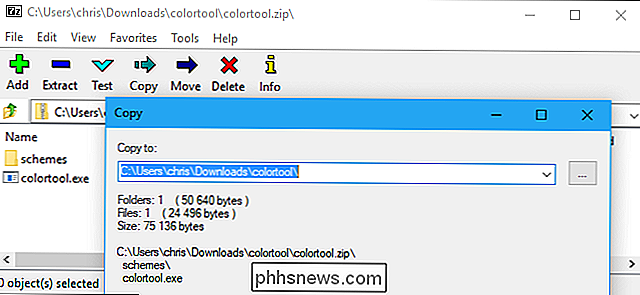
WinZip a WinRAR mohou být názvy domácností, ale doporučujeme je používat . Tyto nástroje jsou komerční softwarové aplikace, které nenávidí vynaložit peníze spíše než jen dělat svou práci a dostat se z cesty. WinZip stojí minimálně 30 dolarů, zatímco WinRAR stojí 29 dolarů. Doporučujeme místo toho použít nástroj open-source 7-Zip.
7-Zip není nejsvětlejší a nejmodernější aplikace. Nemá za sebou velké marketingové oddělení, takže se reklamy na 7-Zip online nezobrazí. Místo toho je to prostě zcela otevřená aplikace, která dělá svou práci bez stížností. Pracuje na všech moderních verzích systému Windows, od Windows XP přes Windows 10.
7-Zip podporuje různé typy archivů. 7-Zip může vytvářet a extrahovat soubory 7z, XZ, BZIP2, GZIP, TAR, ZIP a WIM. Může také extrahovat (ale ne vytvářet) AR, ARJ, CAB, CHM, CPIO, CramFS, DMG, EXT, FAT, GPT, HFS, IHEX, ISO, LZH, LZMA, MBR, MSI, NSIS, QCOW2, RAR , RPM, SquashFS, UDF, UEFI, VDI, VHD, VMDK, WIM, XAR a Z souborů. To je asi více formátů, než budete potřebovat
SOUVISEJÍCÍ: Benchmarked: Jaký je nejlepší formát pro kompresi souborů?
Tento program vlastní 7z formát nabízí nejvyšší kompresi v našich benchmarkách, ale dává vám svobodu výběru formát 7z pro maximální kompresi nebo vytváření ZIP archivů pro maximální kompatibilitu. A když se setkáte s archivním souborem online, pravděpodobně ho otevře 7-Zip.
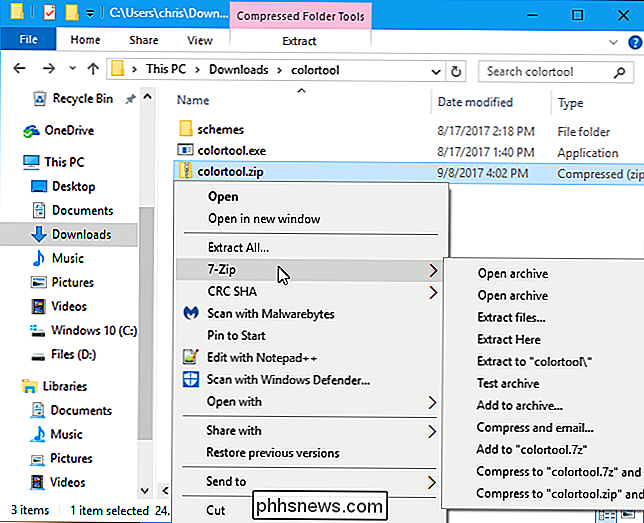
7-Zip obsahuje vlastní správce souborů, který můžete použít k navigaci do systému souborů a extrahování souborů. Však je také integrován s Průzkumník souborů nebo Průzkumník Windows, který umožňuje snadno klepnout pravým tlačítkem myši na soubory a používat 7-Zip menu k jejich extrahování nebo komprimovat různými způsoby.
SOUVISEJÍCÍ: Jak vytvořit šifrovaný zip nebo 7z Archiv na libovolném operačním systému
Při kompresi do souboru ZIP nebo 7z umožňuje 7-Zip nastavit heslo, které šifruje soubor se zabezpečeným šifrováním AES-256. To umožňuje snadnou metodu rychlého a bezpečného šifrování souborů. Například možná budete chtít zašifrovat své daňové přiznání nebo jiné finanční dokumenty před jejich uložením někde.
SOUVISEJÍCÍ: Jak nahradit ošklivé ikony 7-Zipu s lepšími hledáni
Někteří lidé si myslí, že 7-Zip ikony vypadají staré, zastaralé a prostě obecně ošklivé. Pokud nevidíte, jak vypadá 7-Zip ve výchozím nastavení, můžete nahradit ikony a 7-Zip vypadat lépe s 7-Zip Theme Manager.
PeaZip: Nejlepší, pokud chcete něco hezčího nebo silnějšího
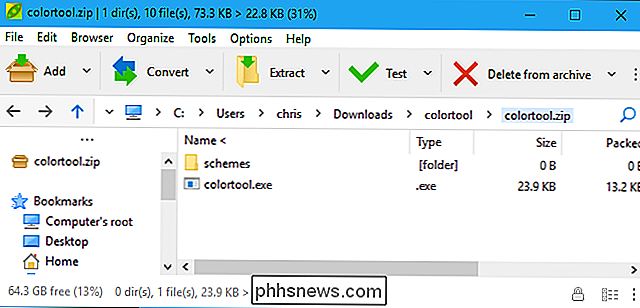
Někteří lidé prostě nemohou dostat přes 7-Zip rozhraní, dokonce i po použití 7-Zip Theme Manager docela to nahoru. Pokud zjistíte, že 7-Zip vypadá příliš datovaný a uvažuje o dosažení peněženky za zaplacení licence WinRAR nebo WinZip, ne. Namísto toho zkuste PeaZip zkusit. Stejně jako 7-Zip, je to úplně zdarma a open-source.
PeaZip má více moderně vypadající rozhraní mimo bránu. Zahrnuje také mnoho pokročilých funkcí, které většina lidí nebude potřebovat, ale někteří lidé ocení. Například program PeaZip umožňuje vytvořit naplánovaný úkol, který automaticky komprimuje soubory podle vašeho výběru v archivu podle plánu, což může být užitečné při zálohování. Má zásuvný systém, který umožňuje instalovat pluginy jako UNACE, které vám umožní otevřít archivy ACE WinAce. PeaZip také nabízí podporu pro archivní formáty jako ZIPX a ARC, novější archivní formáty, které pravděpodobně nenastanete ve volné přírodě, ale které nejsou podporovány 7-Zipem.
PeaZip je skvělý nástroj, ale stále doporučujeme 7 -Zip celkově. Pokud potřebujete výkonnější funkce PeaZip nebo preferujete způsob, jakým vypadá jeho rozhraní, doporučujeme vám namísto toho vyzkoušet tento nástroj.
Vestavěná podpora ZIP systému Windows: Nejlepší, pokud nemůžete nainstalovat software
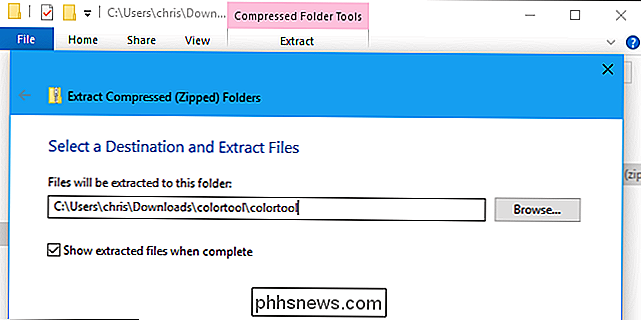
Ne každý může instalovat software nebo dokonce stahovat přenosné aplikace jako je 7-Zip Portable. Pokud zjistíte, že potřebujete vytvářet a extrahovat archivní soubory pouze se softwarem, který je nainstalován v systému Windows v uzamčeném systému, můžete to udělat.
Existují však některé důležité limity. Nejprve můžete pracovat pouze se soubory ZIP. Windows může vytvářet ZIP archivy a extrahovat ZIP archivy, ale to je - žádné jiné formáty. Můžete také šifrovat ZIP archivy pomocí přístupové fráze nebo dělat něco jiného.
Tato funkce je snadná, pokud ji potřebujete. Chcete-li zobrazit obsah souboru ZIP, poklepejte na něj. Systém Windows jej otevře, jako by to byla složka. Můžete kopírovat a vkládat soubory nebo je přetahovat do souboru ZIP nebo z něj, abyste mohli extrahovat soubory ze souboru ZIP nebo přidat nové soubory do souboru ZIP. Zde můžete také odstranit nebo přejmenovat soubory, které budou odstraněny ze souboru ZIP nebo přejmenovány uvnitř.
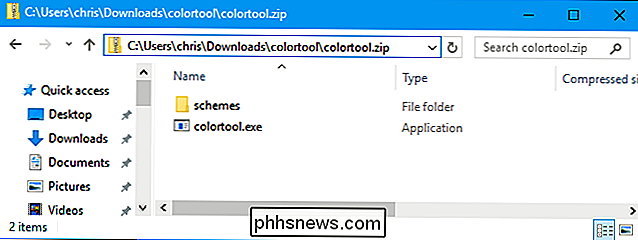
Chcete-li rychle extrahovat soubor ZIP, klepněte pravým tlačítkem na něj a vyberte možnost "Extrahovat vše". Windows zobrazí okno, které umožňuje vybrat, kde budou soubory extrahovány.
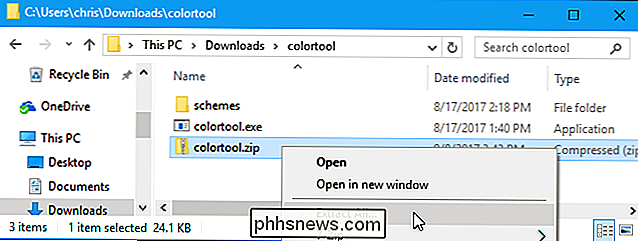
Chcete-li vytvořit soubor ZIP, vyberte jeden nebo více souborů nebo složek ve správci souborů, klepněte pravým tlačítkem na ně a potom vyberte Odeslat do> Komprimované zip). Windows vytvoří nový soubor ZIP, který obsahuje vybrané soubory, a pak jej můžete přejmenovat na libovolné.
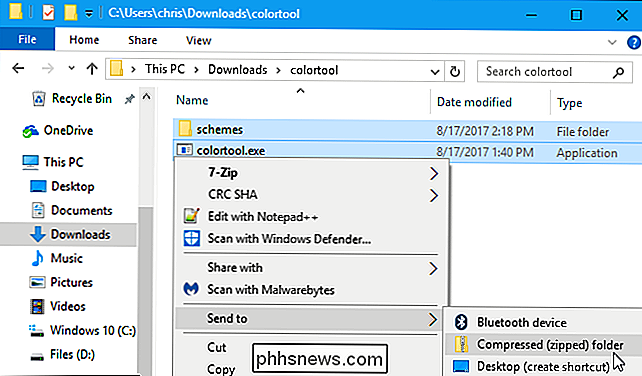
Tato vestavěná funkce není nejsilnějším nebo nejvhodnějším nástrojem, ale bude vám sloužit - potřebujete podporu pro soubory ZIP a žádné fantazie.

Použití nouzového režimu k opravě počítače se systémem Windows (a kdy byste měli)
Nouzový režim systému Windows je nezbytným nástrojem. V počítačích infikovaných malwarem nebo v důsledku chybných ovladačů může být nouzový režim jediným způsobem, jak spustit počítač. Nouzový režim spouští váš počítač s minimální sadou ovladačů a služeb. Neinstalují se žádné softwarové nebo ovladače třetích stran a dokonce i vestavěné Windows je omezeno na to, co je nezbytné.

Jak automaticky zapnout Wi-Fi v systému Windows 10
Chcete-li vypnout Wi-Fi, ušetříte baterii v letadle nebo někde jinde, kde není Wi- Fi. S aktualizací tvorců systému Windows 10 můžete nyní počítač automaticky povolit Wi-Fi, takže si to nemusíte pamatovat později. Na hlavním panelu Tato možnost je k dispozici pouze v systému Windows 10 Aplikace nastavení a nabídka sítě pruhu úloh.



